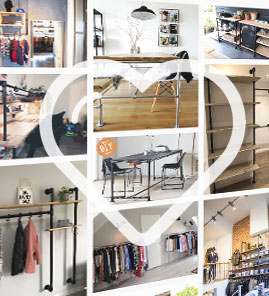Bouwen met de 3D Design Tool™
De eerste stappen van je project.
Wisselen van serie tijdens het bouwen
Wil je tijdens het bouwen toch wisselen van kleur, diameter of vorm buis? Geen probleem! Klik opnieuw op het veld links boven om de pop-up te openen.
Kies vervolgens de gewenst serie en klik op 'Naar configurator'.
De 3D Design Tool gaat nu jouw ontwerp omzetten naar de nieuw gekozen serie en houdt daarbij rekening met de eerder gekozen maten, zodat de buitenmaten gelijk blijven.
Let op: Soms is een keuze niet mogelijk, de 'naar configurator' ...
Buiskoppeling roteren
Na het plaatsen van een buiskoppeling is er, zolang deze nog niet is verbonden met een andere koppeling, de optie om te roteren. Je klikt eenvoudigweg op de koppeling en gebruikt de Roteren knop in de pop-up. Bij elke klik roteert de koppeling een kwartslag.
Tip: Maak gebruik van de aanwijzingen van de tool. In afbeeling hierboven geeft de paarse bol de locatie die in lijn ligt met de geselecteerde koppeling. Zo kun je sneller door met bouwen.
Buiskoppeling spiegelen
Het kan soms nodig of handig zijn om de koppeling te spiegelen. Klik op de buiskoppeling en gebruik de spiegelfunctie, soms in combinatie met de roteren functie om de koppeling in de gewenste richting te krijgen.
Liniaal functie gebruiken
De liniaal functie toont de (globale) afmetingen van jouw project. Je kunt deze functie eenvoudig aan- en uitzetten via de knop onderin het scherm:
Het systeem toont de buiten en binnenmaten van de constructie in millimeters (mm).
De Focus optie gebruiken
Soms is het tijdens het bouwen handig om de focus te veranderen op de constructie. We bieden je drie opties.
Centreer Object
Hiermee plaats je het complete object in het midden van de werkruimte. Handig als je tijdens het bouwen een beetje uit koers geraakt bent. Focus Object
Klik op een koppeling (deze wordt dan groen) en kies daarna de optie 'Focus object' en de camera zal zich op dit punt centreren. ...
Hiermee plaats je het complete object in het midden van de werkruimte. Handig als je tijdens het bouwen een beetje uit koers geraakt bent. Focus Object
Klik op een koppeling (deze wordt dan groen) en kies daarna de optie 'Focus object' en de camera zal zich op dit punt centreren. ...
Hulplijnen functie gebruiken
Deze handige functie helpt je bij het plaatsen van koppelingen in lijn met eerdere koppelingen op de vloer of op de wand. Zo kun je bijvoorbeeld voetplaten op een gelijke lijn plaatsen.
Als deze functie geactiveerd is kun je een koppeling selecteren en zal het systeem twee haakse lijnen trekken vanuit deze koppeling zodra je met de cursor over het werkgebied beweegt. Tevens worden de afstanden tot deze koppelingen getoond.
Voorbeeld hierboven toont een voetplaat die in lijn geplaatst wordt...
Categorieën: